Τρόποι για το πώς να αντιστρέψετε ένα βίντεο στο iPhone [Εύκολα βήματα]
Η αντιστροφή ενός βίντεο έγινε μια από τις πιο χρησιμοποιούμενες τεχνικές επεξεργασίας που κάνουν πολλοί vlogger και συντάκτες στα βίντεό τους. Οι συντάκτες χρησιμοποιούν την αντιστροφή βίντεο για να επισημάνουν ένα συγκεκριμένο σενάριο στο βίντεό τους ή για να προσθέσουν μια κωμική πινελιά στο βίντεο. Η αντιστροφή ενός βίντεο είναι χρήσιμη, ειδικά όταν αποτρέπονται σφάλματα περιγραφής.
Επιπλέον, πολλοί χρήστες iPhone αναζητούν έναν τρόπο να αντιστρέψουν τα βίντεό τους με τις συσκευές τους. Ωστόσο, οι συσκευές iPhone δεν διαθέτουν ενσωματωμένο αντιστροφέα στην εφαρμογή Φωτογραφίες. Έτσι, σε αυτήν την ανάρτηση ιστολογίου, θα σας παρουσιάσουμε τους καλύτερους τρόπους αντιστρέψτε ένα αρχείο βίντεο στο iPhone με απλά βήματα.
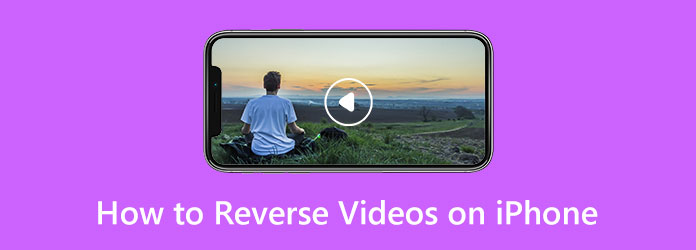
Μέρος 1. Πώς να αντιστρέψετε ένα βίντεο στο iPhone
Μπορείτε να εγκαταστήσετε πολλές εφαρμογές στη συσκευή σας iPhone για να σας βοηθήσουν να αντιστρέψετε τα βίντεό σας. Παρακάτω, θα σας δείξουμε τρεις μεθόδους για τον τρόπο αναπαραγωγής ενός βίντεο κλιπ αντίστροφα στο iPhone.
1. Video Reverse - Αναπαραγωγή προς τα πίσω
Αναστροφή βίντεο - Αναπαραγωγή προς τα πίσω είναι μια από τις καλύτερες εφαρμογές που μπορείτε να χρησιμοποιήσετε για να επαναφέρετε βίντεο στη συσκευή σας iPhone. Διαθέτει ένα διαισθητικό περιβάλλον εργασίας χρήστη, το οποίο το καθιστά μια εφαρμογή φιλική για αρχάριους. Επιπλέον, μπορείτε να επιλέξετε την αντίστροφη ταχύτητα για το βίντεό σας με αυτήν την εφαρμογή πατώντας την επιλογή Ταχύτητα. Επίσης, το Video Reverse διαθέτει άλλες δυνατότητες επεξεργασίας που μπορείτε να χρησιμοποιήσετε για να επεξεργαστείτε το βίντεό σας πριν το αποθηκεύσετε. Ωστόσο, το Video Reverse - Play it Backwards περιέχει πολλές διαφημίσεις. Επίσης, μπορείτε να χρησιμοποιήσετε τη λειτουργία αντίστροφης μόνο αφού αγοράσετε την εφαρμογή.
Πώς να δημιουργήσετε ένα αντίστροφο βίντεο στο iPhone χρησιμοποιώντας το Video Reverse - Παίξτε το προς τα πίσω:
Βήμα 1Ανοίξτε το AppStore και εγκαταστήστε το Video Reverse - Παίξτε το προς τα πίσω στη συσκευή σας. Και μετά ανοίξτε την εφαρμογή. Στην πρώτη διεπαφή, πατήστε το Αρχική κουμπί.
Βήμα 2Επιλέξτε το αρχείο βίντεο που θέλετε να αντιστρέψετε και, στη συνέχεια, πατήστε το κουμπί Επιλογή.
Βήμα 3Και στην ακόλουθη διεπαφή, πατήστε το Αντίστροφη επιλογή. Παρακέντηση Ναι όταν εμφανιστεί η καρτέλα προειδοποίησης. Στη συνέχεια, προχωρήστε στην αποθήκευση της εξόδου σας.
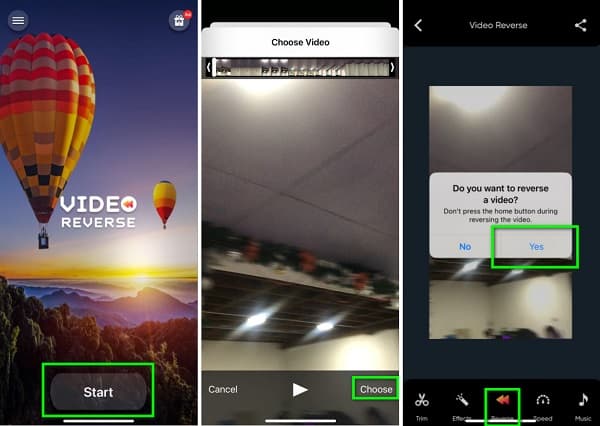
Πλεονεκτήματα:
- • Είναι μια εφαρμογή φιλική για αρχάριους.
- • Υποστηρίζει μορφές βίντεο MP4, MOV και MKV.
Μειονεκτήματα:
- • Πρέπει να αγοράσετε την εφαρμογή για να χρησιμοποιήσετε τη λειτουργία αντίστροφης λειτουργίας.
- • Να περιέχει διαφημίσεις.
2. Reverse Vid
Μια άλλη εφαρμογή αντιστροφής βίντεο που μπορείτε να εγκαταστήσετε στο iPhone σας είναι το Reverse Vid. Το Reverse Vid είναι μια δωρεάν εφαρμογή και είναι φιλική προς το χρήστη. Επίσης, το Reverse Vid υποστηρίζει τις μορφές βίντεο που υποστηρίζει το iPhone, όπως MKV, MOV και MP4. Επιπλέον, όταν αυτή η εφαρμογή αντιστρέφει το βίντεό σας, μπορείτε να αλλάξετε το ποσοστό ταχύτητας αναπαραγωγής της εφαρμογής. Μπορείτε επίσης να προσθέσετε μουσική και κείμενο στο βίντεό σας πριν το αποθηκεύσετε. Επιπλέον, έχει μια εύκολη διαδικασία εξαγωγής, η οποία το καθιστά βολικό για πολλούς χρήστες.
Πώς να αντιστρέψετε ένα κλιπ στο iPhone χρησιμοποιώντας το Reverse Vid:
Βήμα 1εγκαταστήστε Αντίστροφη Vid στη συσκευή σας iPhone και ανοίξτε την εφαρμογή. Και μετά, πατήστε το Διάλεξε από την βιβλιοθήκη επιλογή και, στη συνέχεια, επιλέξτε ένα βίντεο.
Βήμα 2Στη συνέχεια, πατήστε το κουμπί Επιλογή για να προχωρήσετε στην ακόλουθη διεπαφή. ΔΙΑΛΕΞΕ ΕΝΑ Ταχύτητα αναπαραγωγής προτιμάτε για το βίντεό σας.
Βήμα 3Αγγίξτε το κατεβάσετε εικονίδιο που βρίσκεται στην επάνω δεξιά πλευρά της οθόνης σας για να αποθηκεύσετε την αντίστροφη έξοδο.
Πλεονεκτήματα:
- • Διαθέτει απλή διεπαφή χρήστη.
- • Διαθέτει άλλες δυνατότητες επεξεργασίας.
Μειονεκτήματα:
- • Πρέπει να παρακολουθήσετε μια διαφήμιση για να μπορέσετε να αντιστρέψετε τα βίντεο.
3. Κλήντεϋ
Αν ψάχνετε πώς να αντιστρέψτε ένα βίντεο στο iPhone σας χωρίς εφαρμογή, τότε εδώ είναι η λύση για εσάς. Το Clideo είναι ένας αντιστροφέας βίντεο που βασίζεται στον ιστό στον οποίο μπορείτε να έχετε πρόσβαση στο πρόγραμμα περιήγησής σας. Με το Clideo, μπορείτε να ανεβάσετε βίντεο από τη βιβλιοθήκη φωτογραφιών σας, να τραβήξετε βίντεο ή να επιλέξετε αρχεία από τη συσκευή σας. Επιπλέον, το Clideo είναι προσβάσιμο σε όλα τα γνωστά προγράμματα περιήγησης ιστού, συμπεριλαμβανομένων των Safari, Google και Firefox. Μπορείτε επίσης να επιλέξετε την αντίστροφη ταχύτητα για το βίντεό σας. Επιπλέον, δεν χρειάζεται να ανησυχείτε για την ασφάλεια των αρχείων σας επειδή είναι ασφαλή στη χρήση τους.
Πώς να δημιουργήσετε ένα βίντεο προς τα πίσω στο iPhone χρησιμοποιώντας το Clideo:
Βήμα 1Ανοίξτε το πρόγραμμα περιήγησής σας και αναζητήστε το Clideo αντιστροφέας βίντεο. Στην πρώτη διεπαφή, πατήστε το Επιλέξτε Αρχεία κουμπί για να ανεβάσετε ένα αρχείο βίντεο.
Βήμα 2Μόλις ανεβάσετε ένα βίντεο, πατήστε το Επιλέξτε κουμπί. Και μετά, επιλέξτε το αντίστροφη ταχύτητα προτιμάτε για το βίντεό σας.
Βήμα 3Αγγίξτε το εξαγωγή κουμπί για να αποθηκεύσετε την έξοδο στη συσκευή σας.
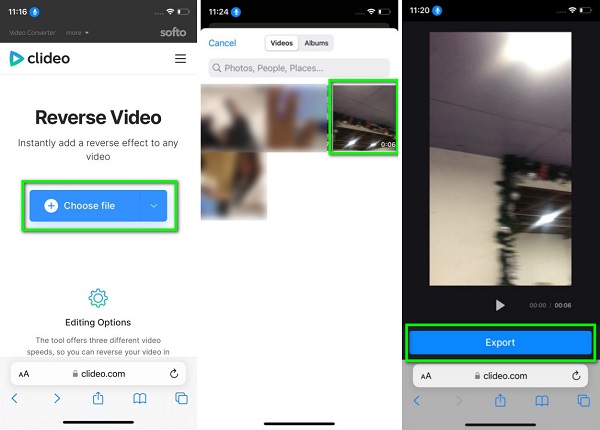
Πλεονεκτήματα:
- • Δεν χρειάζεται να εγκαταστήσετε μια εφαρμογή για να τη χρησιμοποιήσετε.
- • Προσβάσιμο σε όλα τα προγράμματα περιήγησης ιστού.
- • Διαθέτει εύχρηστο περιβάλλον εργασίας.
Μειονεκτήματα:
- • Είναι ένα εργαλείο που εξαρτάται από το διαδίκτυο.
Μέρος 2. Πώς να αντιστρέψετε ένα βίντεο για iPhone
Κατά την αντιστροφή ή την επεξεργασία ενός βίντεο, είναι ευκολότερο να εργάζεστε χρησιμοποιώντας υπολογιστή ή συσκευή Mac, επειδή σας επιτρέπει να εργάζεστε σε ευρύτερο χώρο εργασίας από ένα κινητό τηλέφωνο. Και αφού σερφάραμε στο Διαδίκτυο για τον καλύτερο αντιστροφέα βίντεο για επιτραπέζιους υπολογιστές, βρήκαμε αυτήν την εξαιρετική εφαρμογή που μπορεί να σας βοηθήσει να αντιστρέψετε τα βίντεό σας χωρίς απώλειες.
Tipard Video Converter Ultimate είναι το τέλειο λογισμικό για να αντιστρέψετε τα βίντεό σας σε υπολογιστή. Αυτή η εφαρμογή αντιστροφής βίντεο μπορεί να αντιστρέψει πλήρως τα βίντεό σας ή επιλέγοντας μέρη. Επίσης, αυτή η εφαρμογή σάς δίνει τη δυνατότητα να αντιστρέψετε τα βίντεό σας χωρίς συμβιβασμούς στην ποιότητά τους. Επιπλέον, υποστηρίζει όλες τις μορφές αρχείων βίντεο, όπως MP4, AVI, MOV, MKV, WMV, VOB, WebM, MPG και 500+ άλλες μορφές. Το Tipard Video Converter Ultimate είναι επίσης γεμάτο με τόνους εκπληκτικών λειτουργιών επεξεργασίας, όπως πρόγραμμα επεξεργασίας μεταδεδομένων βίντεο, συγχώνευση βίντεο, περικοπή βίντεο, ενισχυτή έντασης ήχου, αφαίρεση υδατογραφήματος βίντεο και πολλά άλλα. Επιπλέον, πολλοί αρχάριοι μπορούν να χρησιμοποιήσουν αυτό το λογισμικό για να αντιστρέψουν τα βίντεό τους επειδή έχει μια εύχρηστη διεπαφή χρήστη. Επιπλέον, είναι διαθέσιμο για λήψη σε όλα τα κορυφαία λειτουργικά συστήματα, όπως τα Windows και το macOS. Επομένως, εάν ενδιαφέρεστε να χρησιμοποιήσετε αυτήν την εφαρμογή για να αντιστρέψετε τα βίντεό σας, ακολουθήστε τις παρακάτω εύκολες οδηγίες.
Πώς να αντιστρέψετε ένα βίντεο για iPhone χρησιμοποιώντας το Tipard Video Converter Ultimate:
Βήμα 1Για να ξεκινήσετε, κάντε λήψη Tipard Video Converter Ultimate στη συνέχεια εγκαταστήστε αυτό αντιστροφέας βίντεο στη συσκευή σας κάνοντας κλικ στο Λήψη κουμπί παρακάτω για Windows ή Mac. Μόλις εγκατασταθεί, εκκινήστε το στη συσκευή σας.
Βήμα 2Στη συνέχεια, στο κύριο περιβάλλον χρήστη της εφαρμογής, μεταβείτε στο Εργαλειοθήκη πίνακας. Στη συνέχεια, θα δείτε μια λίστα με τα εργαλεία επεξεργασίας που μπορείτε να χρησιμοποιήσετε και, στη συνέχεια, επιλέξτε το Αντιστροφέας βίντεο χαρακτηριστικό.
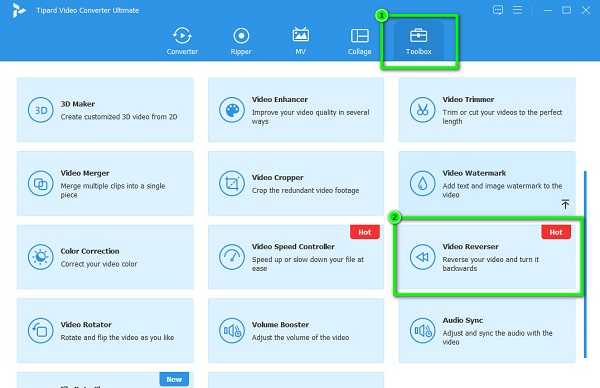
Βήμα 3Στη συνέχεια, πατήστε το σύμβολο συν (+) εικονίδιο για να ανεβάσετε το βίντεο που θέλετε να αντιστρέψετε. Μπορείτε επίσης να drag-drop το βίντεό σας στο πλαίσιο υπογραφής συν από τα αρχεία του υπολογιστή σας.
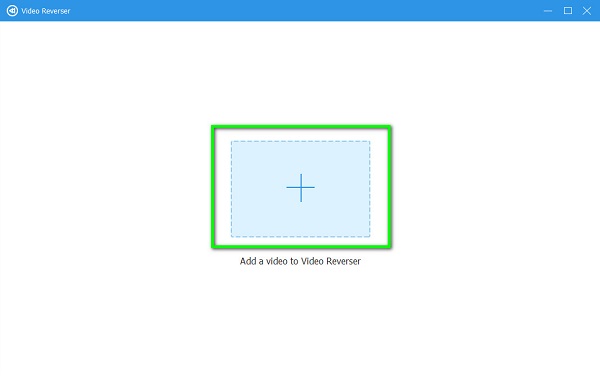
Βήμα 4Μόλις μεταφορτωθεί το αρχείο βίντεο, το Tipard Video Converter Ultimate θα αντιστρέψει αυτόματα ολόκληρο το βίντεο. Ωστόσο, εάν θέλετε να αντιστρέψετε μόνο ένα μέρος του βίντεό σας, κάντε κλικ στο Ορίστε Έναρξη και Ορίστε το τέλος και επιλέξτε το τμήμα που θέλετε να αντιστρέψετε.
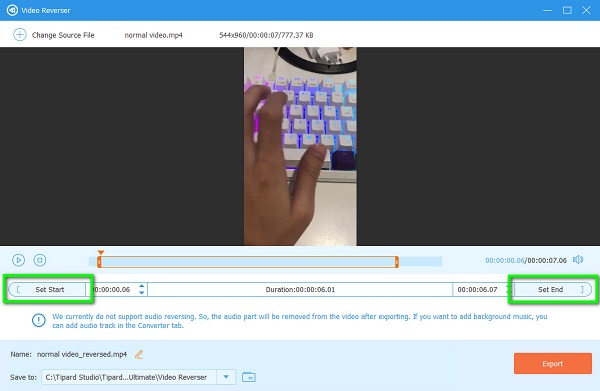
Βήμα 5Και τέλος, κάντε κλικ στο εξαγωγή κουμπί που βρίσκεται στην κάτω δεξιά γωνία της διεπαφής για να αποθηκεύσετε την έξοδο στη συσκευή σας.
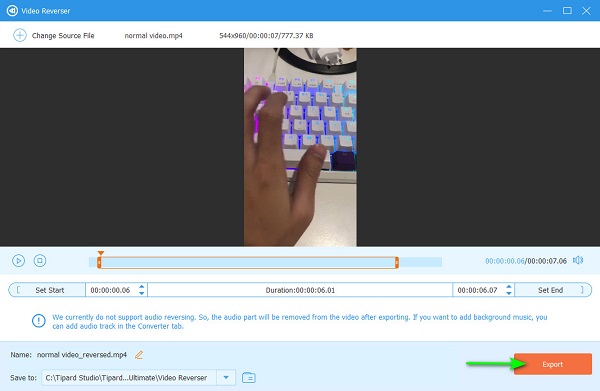
Μέρος 3. Συχνές ερωτήσεις σχετικά με τον τρόπο αντιστροφής βίντεο στο iPhone
Μπορώ να αντιστρέψω ένα βίντεο σε iPhone iMovie;
- Όχι. Το iMovie είναι μια από τις πιο σημαντικές εφαρμογές επεξεργασίας βίντεο για iPhone. Ωστόσο, δεν υποστηρίζει δυνατότητα αντιστροφής βίντεο. Αλλά το iMovie σε Mac σας επιτρέπει να αντιστρέψετε βίντεο.
Μπορείτε να αντιστρέψετε ένα βίντεο χρησιμοποιώντας την εφαρμογή Φωτογραφίες του iPhone;
- Η εφαρμογή Φωτογραφίες του iPhone δεν διαθέτει δυνατότητα αντίστροφης λειτουργίας. Παρόλο που διαθέτει εργαλεία επεξεργασίας, δεν μπορείτε να το χρησιμοποιήσετε για να αντιστρέψετε βίντεο.
Ποια εφαρμογή μπορώ να χρησιμοποιήσω για να αντιστρέψω ένα βίντεο σε Mac;
- Το iMovie είναι το πιο χρησιμοποιούμενο λογισμικό επεξεργασίας βίντεο που μπορείτε να χρησιμοποιήσετε για αντιστροφή βίντεο σε Mac. Αλλά αν θέλετε μια εναλλακτική, δοκιμάστε Tipard Video Converter Ultimate για Mac.
Συμπέρασμα
Όλες οι μέθοδοι που παρουσιάσαμε παραπάνω σίγουρα θα σας διδάξουν πώς να κάνετε αντίστροφα βίντεο σε ένα iPhone. Αφού δεν μπορείς αντιστρέψτε ένα βίντεο σε ένα iPhone χρησιμοποιώντας την εφαρμογή Φωτογραφίες και, στη συνέχεια, μπορείτε να χρησιμοποιήσετε τις παραπάνω εφαρμογές. Αλλά αν θέλετε να κάνετε λήψη ενός αντιστροφέα βίντεο για τη συσκευή σας Windows ή Mac, που υποστηρίζει όλες τις μορφές βίντεο, Tipard Video Converter Ultimate είναι μια καλή επιλογή.







